Признаки взлома аккаунта Вконтакте: восстановить доступ или удалить профиль
В этой статье я поделюсь с вами эффективными способами определения взлома пользователя Вконтакте. Узнайте, как распознать признаки взлома, обезопасьте свой аккаунт и защитите свои личные данные. Читайте статью до конца, чтобы не упустить ни одной важной детали!

- Признаки взлома аккаунта ВКонтакте
- История активности
- Настройка приложений
- Как восстановить пароль от профиля
- Как удалить свою страницу Вконтакте
- Вопросы и ответы
- Комментарии
Признаки взлома аккаунта ВКонтакте
| Признак | Описание |
|---|---|
| Неожиданные входы в аккаунт | В истории активности отображаются входы с неизвестных устройств и IP-адресов |
| Изменение пароля | Вы не меняли пароль, но система требует его ввести заново |
| Подозрительные сообщения | От вашего имени рассылаются спам-сообщения или подозрительные ссылки |
| Измененные данные профиля | Неожиданно поменялись имя, фото, номер телефона или другие личные данные |
| Удаленные друзья | Некоторые друзья исчезли из списка без вашего участия |
| Необычная активность | Появляются лайки, подписки или комментарии, которые вы не оставляли |
| Сбои при входе | Вы не можете войти в аккаунт, хотя уверены, что вводите правильный пароль |
| Уведомления от ВКонтакте | Приходят уведомления о попытках входа или изменении данных без вашего участия |
История активности
Если вы получили предупреждение о подозрительной активности в вашем профиле Вконтакте или у вас по другим причинам возникли подозрения о несанкционированной активности, то первое что необходимо сделать – это проверить историю подключений к вашему аккаунту.

Как восстановить очищенную историю браузеров Chrome, Mozilla FireFox, Opera, Edge, Explorer 🌐⏳💻
Вконтакте предоставляет возможность просматривать историю активности аккаунта. Пользователь может посмотреть информацию о том, с каких устройств и в какое время осуществлялся вход в текущий аккаунт Вконтакте.
Чтобы увидеть данную информацию, перейдите в Настройки / Безопасность.
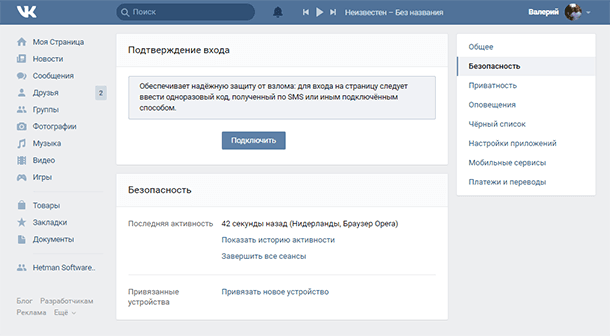
И выберите «Показать историю активности».
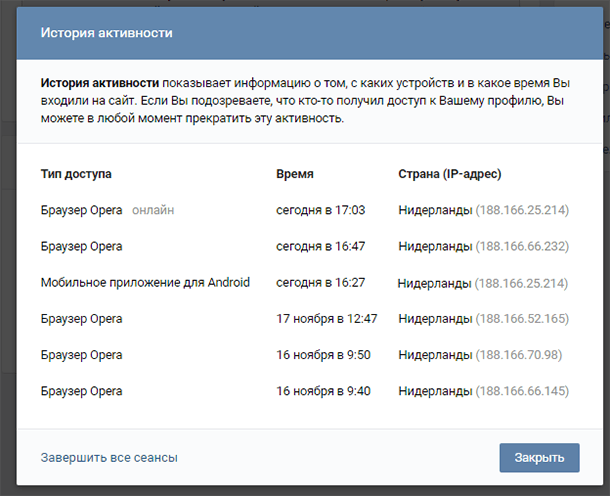
В результате откроется окно, с информацией о том, когда, с какого IP адреса и с помощью какого браузера осуществлялся логин в текущий аккаунт Вконтакте.
Если вы подозреваете, что какой-то из сеансов не ваш, а его осуществил кто-то другой (не из вашего IP или в то время, когда вы его не осуществляли), в таком случае нажмите ссылку «Завершить все сеансы». После чего изменить пароль входа в учётную запись.
В результате будут прекращены все сеансы, кроме текущего.
Настройка приложений
Некоторые сайты или приложения, для своей работы могут получать доступ к информации вашего аккаунта Вконтакте. Такой доступ пользователи предоставляют сами, при установке соответствующего приложения или регистрации на определённом сайте.
Чтобы просмотреть приложения, которые имеют доступ к вашему аккаунту, перейдите в Настройки / Настройки приложений.
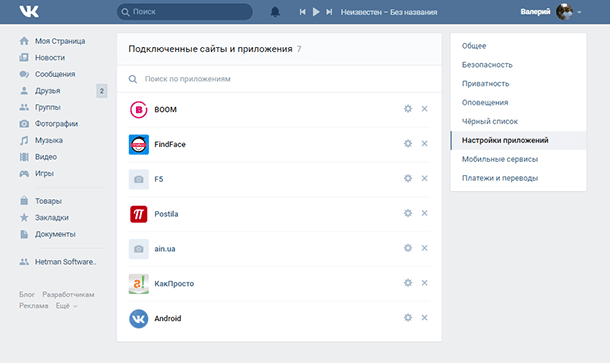
Чтобы узнать к каким именно данным имеет доступ приложение, кликните на значок шестерёнки напротив него.
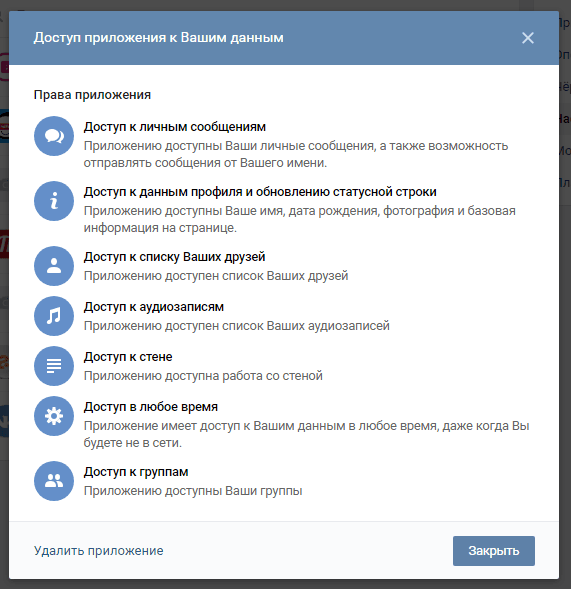
Чтобы убрать приложение из доступа к вашему аккаунту – нажмите крестик напротив него. При желании доступ можно возобновить, нажав «Отмена».
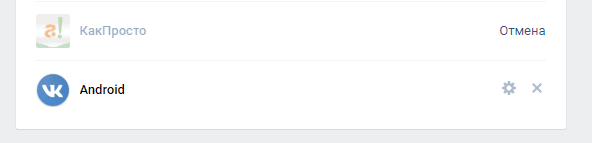
Как восстановить пароль от профиля
Если подозрительная активность в вашем профиле Вконтакте не была вовремя обнаружена и доступ к нему утерян, то чтобы восстановить доступ к нему попробуйте восстановить пароль.
Для этого, в поле для входа или регистрации нажмите ссылку «Забыли пароль?».
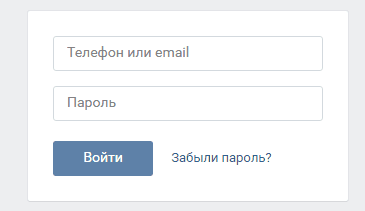
В следующем окне укажите телефон или email, который Вы использовали для входа на сайт и нажмите Далее.

Если вы не помните email или утерян доступ к номеру телефона на который регистрировася ваш профиль, то для восстановления пароля нажмите соответствующую ссылку под кнопкой Далее – «нажмите сюда».
Далее, следуйте указаниям меню восстановления доступа, и введите в специальные поля запрашиваемую информаци.
Как удалить свою страницу Вконтакте
Чтобы удалить свою страницу Вконтакте, перейдите в её Настройки / Общие.

Спуститесь в самый низ меню и нажмите «удалить свою страницу».
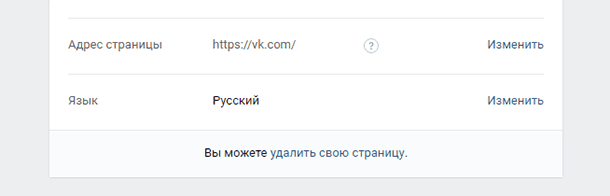
Укажите причину и нажмите кнопку «Удалить страницу».
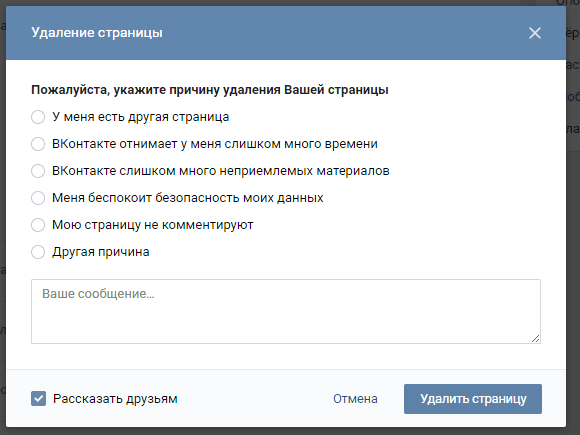
После этого, ваше фото и вся информация на странице исчезнут.
Но, вы можете восстановить свою страницу после удаления в течении 7-ми месяцев. Для этого, залогиньтесь используя данные удалённого аккаунта и нажмите ссылку над местом для фото – «восстановить свою страницу».
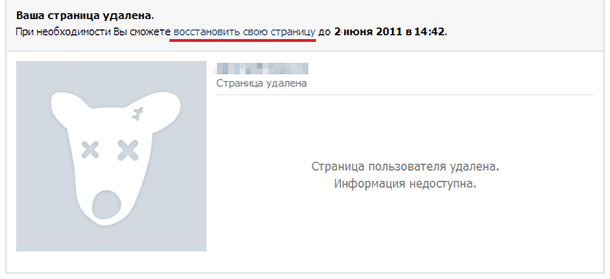






1. Используйте сложный пароль, который нельзя легко догадать. Пароль должен состоять из букв, цифр и специальных символов.
2. Включите двухфакторную аутентификацию, чтобы защитить свой аккаунт.
3. Не размещайте приватную информацию, такую как дата рождения, адрес электронной почты, номер телефона и т.д., на своей странице.
4. Не размещайте свои случайные фотографии, которые могут служить подсказкой для взлома.
5. Не указывайте свои контактные данные, такие как адрес электронной почты, номер телефона, Skype-логин, ICQ-логин и т.д., на своей странице.
6. Не устанавливайте приложения, которые могут служить для взлома.
7. Не поддерживайте ссылки, которые могут служить для взлома.
8. Не используйте свои учетные данные VKontakte (логин/пароль) на других сайтах.
1. Установите надежный пароль, состоящий из букв, цифр и специальных символов. Не используйте простые или очевидные пароли, такие как даты рождения, имена или слова из словаря.
2. Используйте двухфакторную аутентификацию (2FA) для дополнительной защиты аккаунта.
3. Не раскрывайте свои пароли, даже своим друзьям.
4. Не устанавливайте приложения, которые не имеют официального статуса.
5. Ограничьте доступ к своему профилю, установив разрешения для различных типов доступа.
6. Отключите автоматическое сохранение своих логинов и паролей.
7. Будьте осторожны, следя за сообщениями, ссылками, фотографиями, которые вы распространяете.
8. Не удаляйте свои сообщения, чтобы не удалять удостоверяющую информацию.
9. Обновляйте свою систему безопасности, устанавливая новые обновления, когда они доступны.
10. Следите, чтобы никто, кроме вас, не управлял учетной записью.